OPEL ZAFIRA C 2015.5 Bilgi ve Eğlence Sistemi Kılavuzu (in Turkish)
Manufacturer: OPEL, Model Year: 2015.5, Model line: ZAFIRA C, Model: OPEL ZAFIRA C 2015.5Pages: 179, PDF Size: 2.88 MB
Page 111 of 179
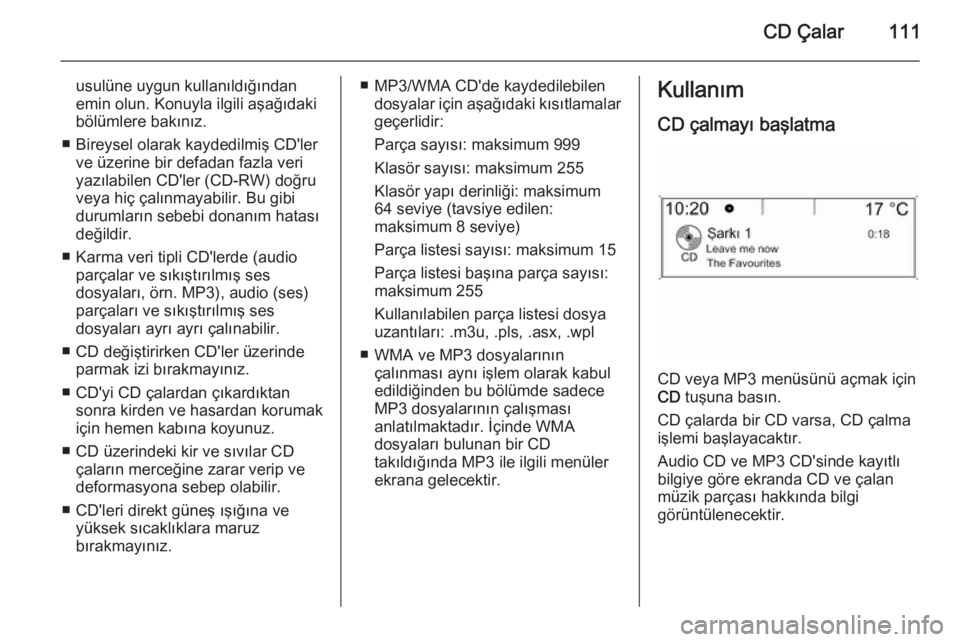
CD Çalar111
usulüne uygun kullanıldığındanemin olun. Konuyla ilgili aşağıdaki
bölümlere bakınız.
■ Bireysel olarak kaydedilmiş CD'ler ve üzerine bir defadan fazla veri
yazılabilen CD'ler (CD-RW) doğru
veya hiç çalınmayabilir. Bu gibi
durumların sebebi donanım hatası
değildir.
■ Karma veri tipli CD'lerde (audio parçalar ve sıkıştırılmış ses
dosyaları, örn. MP3), audio (ses)
parçaları ve sıkıştırılmış ses
dosyaları ayrı ayrı çalınabilir.
■ CD değiştirirken CD'ler üzerinde parmak izi bırakmayınız.
■ CD'yi CD çalardan çıkardıktan sonra kirden ve hasardan korumak
için hemen kabına koyunuz.
■ CD üzerindeki kir ve sıvılar CD çaların merceğine zarar verip ve
deformasyona sebep olabilir.
■ CD'leri direkt güneş ışığına ve yüksek sıcaklıklara maruz
bırakmayınız.■ MP3/WMA CD'de kaydedilebilen dosyalar için aşağıdaki kısıtlamalargeçerlidir:
Parça sayısı: maksimum 999
Klasör sayısı: maksimum 255
Klasör yapı derinliği: maksimum
64 seviye (tavsiye edilen:
maksimum 8 seviye)
Parça listesi sayısı: maksimum 15
Parça listesi başına parça sayısı:
maksimum 255
Kullanılabilen parça listesi dosya
uzantıları: .m3u, .pls, .asx, .wpl
■ WMA ve MP3 dosyalarının çalınması aynı işlem olarak kabul
edildiğinden bu bölümde sadece
MP3 dosyalarının çalışması
anlatılmaktadır. İçinde WMA
dosyaları bulunan bir CD
takıldığında MP3 ile ilgili menüler
ekrana gelecektir.Kullanım
CD çalmayı başlatma
CD veya MP3 menüsünü açmak için
CD tuşuna basın.
CD çalarda bir CD varsa, CD çalma
işlemi başlayacaktır.
Audio CD ve MP3 CD'sinde kayıtlı
bilgiye göre ekranda CD ve çalan
müzik parçası hakkında bilgi
görüntülenecektir.
Page 112 of 179
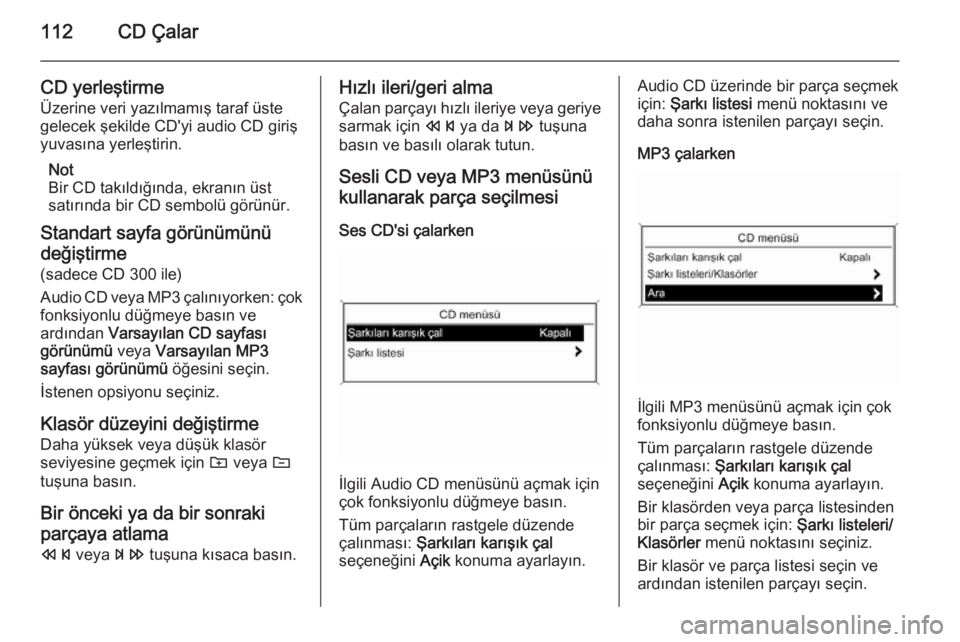
112CD Çalar
CD yerleştirme
Üzerine veri yazılmamış taraf üste
gelecek şekilde CD'yi audio CD giriş
yuvasına yerleştirin.
Not
Bir CD takıldığında, ekranın üst
satırında bir CD sembolü görünür.
Standart sayfa görünümünü değiştirme (sadece CD 300 ile)
Audio CD veya MP3 çalınıyorken: çok
fonksiyonlu düğmeye basın ve
ardından Varsayılan CD sayfası
görünümü veya Varsayılan MP3
sayfası görünümü öğesini seçin.
İstenen opsiyonu seçiniz.
Klasör düzeyini değiştirme Daha yüksek veya düşük klasör
seviyesine geçmek için g veya e
tuşuna basın.
Bir önceki ya da bir sonraki
parçaya atlama
s veya u tuşuna kısaca basın.Hızlı ileri/geri alma
Çalan parçayı hızlı ileriye veya geriye
sarmak için s ya da u tuşuna
basın ve basılı olarak tutun.
Sesli CD veya MP3 menüsünü
kullanarak parça seçilmesi
Ses CD'si çalarken
İlgili Audio CD menüsünü açmak için
çok fonksiyonlu düğmeye basın.
Tüm parçaların rastgele düzende çalınması: Şarkıları karışık çal
seçeneğini Açik konuma ayarlayın.
Audio CD üzerinde bir parça seçmek
için: Şarkı listesi menü noktasını ve
daha sonra istenilen parçayı seçin.
MP3 çalarken
İlgili MP3 menüsünü açmak için çok
fonksiyonlu düğmeye basın.
Tüm parçaların rastgele düzende çalınması: Şarkıları karışık çal
seçeneğini Açik konuma ayarlayın.
Bir klasörden veya parça listesinden
bir parça seçmek için: Şarkı listeleri/
Klasörler menü noktasını seçiniz.
Bir klasör ve parça listesi seçin ve
ardından istenilen parçayı seçin.
Page 113 of 179
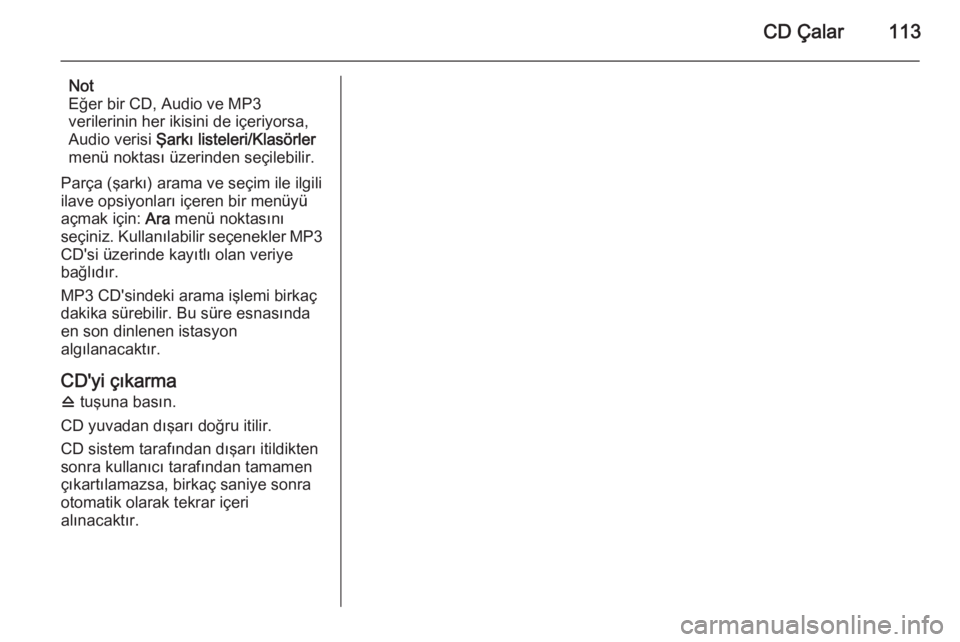
CD Çalar113
Not
Eğer bir CD, Audio ve MP3
verilerinin her ikisini de içeriyorsa,
Audio verisi Şarkı listeleri/Klasörler
menü noktası üzerinden seçilebilir.
Parça (şarkı) arama ve seçim ile ilgili
ilave opsiyonları içeren bir menüyü
açmak için: Ara menü noktasını
seçiniz. Kullanılabilir seçenekler MP3 CD'si üzerinde kayıtlı olan veriye
bağlıdır.
MP3 CD'sindeki arama işlemi birkaç
dakika sürebilir. Bu süre esnasında
en son dinlenen istasyon
algılanacaktır.
CD'yi çıkarma
d tuşuna basın.
CD yuvadan dışarı doğru itilir.
CD sistem tarafından dışarı itildikten
sonra kullanıcı tarafından tamamen
çıkartılamazsa, birkaç saniye sonra
otomatik olarak tekrar içeri
alınacaktır.
Page 114 of 179
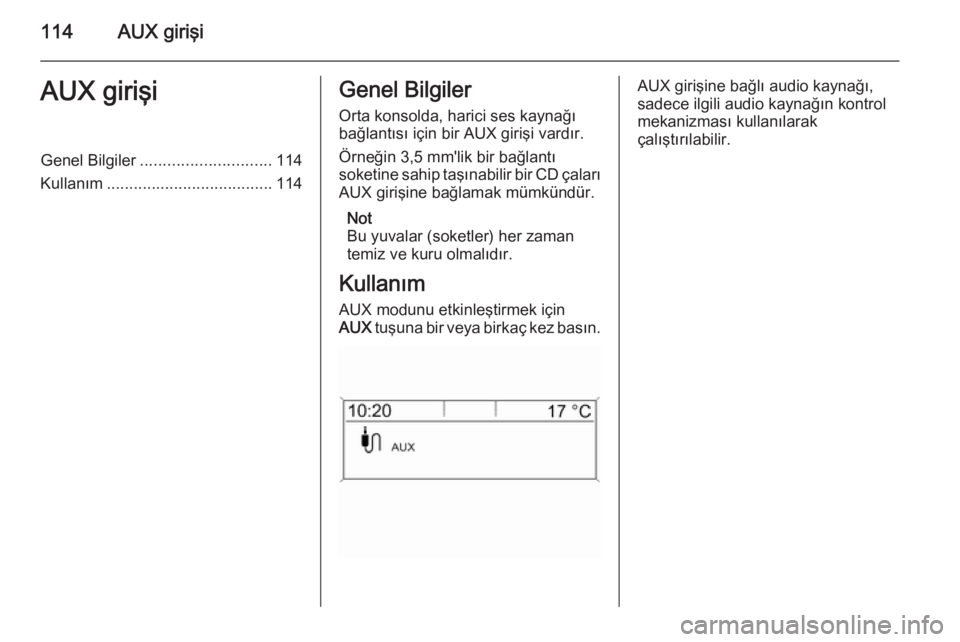
114AUX girişiAUX girişiGenel Bilgiler............................. 114
Kullanım ..................................... 114Genel Bilgiler
Orta konsolda, harici ses kaynağı
bağlantısı için bir AUX girişi vardır.
Örneğin 3,5 mm'lik bir bağlantı
soketine sahip taşınabilir bir CD çaları
AUX girişine bağlamak mümkündür.
Not
Bu yuvalar (soketler) her zaman
temiz ve kuru olmalıdır.
Kullanım
AUX modunu etkinleştirmek için
AUX tuşuna bir veya birkaç kez basın.AUX girişine bağlı audio kaynağı,
sadece ilgili audio kaynağın kontrol mekanizması kullanılarak
çalıştırılabilir.
Page 115 of 179
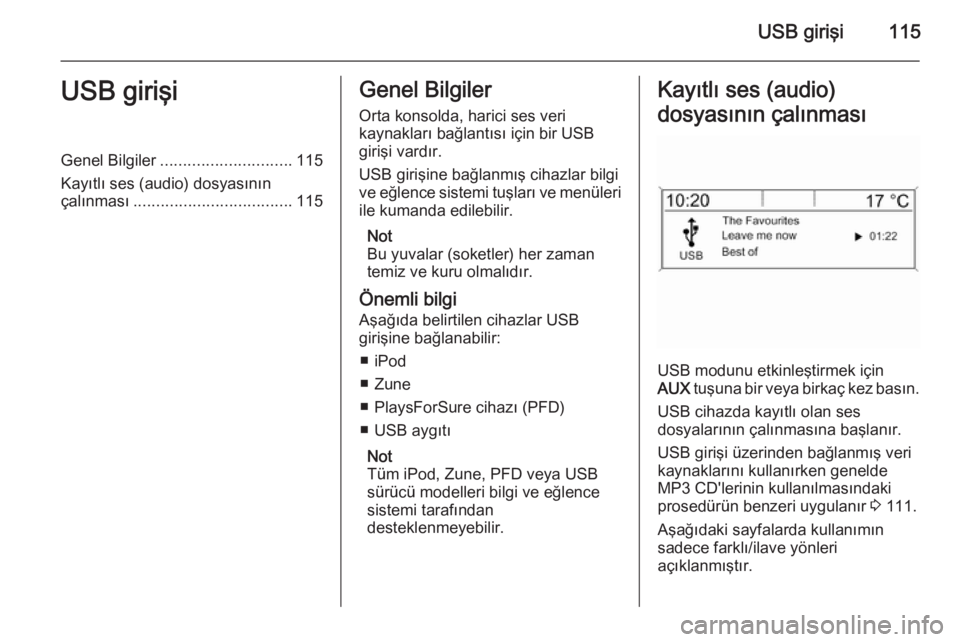
USB girişi115USB girişiGenel Bilgiler............................. 115
Kayıtlı ses (audio) dosyasının çalınması ................................... 115Genel Bilgiler
Orta konsolda, harici ses veri
kaynakları bağlantısı için bir USB
girişi vardır.
USB girişine bağlanmış cihazlar bilgi
ve eğlence sistemi tuşları ve menüleri ile kumanda edilebilir.
Not
Bu yuvalar (soketler) her zaman
temiz ve kuru olmalıdır.
Önemli bilgi
Aşağıda belirtilen cihazlar USB
girişine bağlanabilir:
■ iPod
■ Zune
■ PlaysForSure cihazı (PFD)
■ USB aygıtı
Not
Tüm iPod, Zune, PFD veya USB
sürücü modelleri bilgi ve eğlence
sistemi tarafından
desteklenmeyebilir.Kayıtlı ses (audio)
dosyasının çalınması
USB modunu etkinleştirmek için
AUX tuşuna bir veya birkaç kez basın.
USB cihazda kayıtlı olan ses
dosyalarının çalınmasına başlanır.
USB girişi üzerinden bağlanmış veri
kaynaklarını kullanırken genelde
MP3 CD'lerinin kullanılmasındaki
prosedürün benzeri uygulanır 3 111.
Aşağıdaki sayfalarda kullanımın
sadece farklı/ilave yönleri
açıklanmıştır.
Page 116 of 179
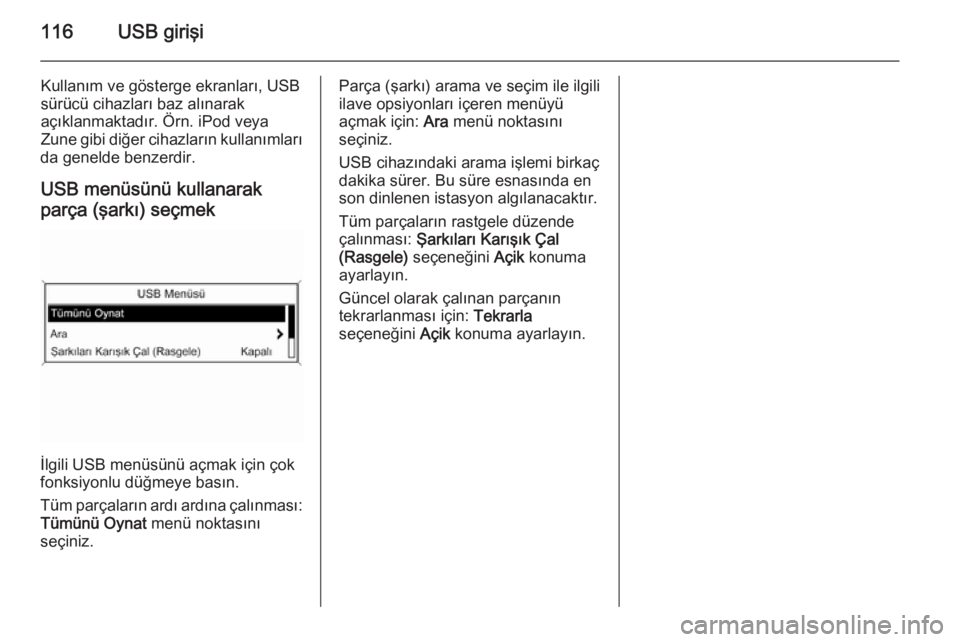
116USB girişi
Kullanım ve gösterge ekranları, USBsürücü cihazları baz alınarak
açıklanmaktadır. Örn. iPod veya
Zune gibi diğer cihazların kullanımları
da genelde benzerdir.
USB menüsünü kullanarakparça (şarkı) seçmek
İlgili USB menüsünü açmak için çok
fonksiyonlu düğmeye basın.
Tüm parçaların ardı ardına çalınması: Tümünü Oynat menü noktasını
seçiniz.
Parça (şarkı) arama ve seçim ile ilgili
ilave opsiyonları içeren menüyü
açmak için: Ara menü noktasını
seçiniz.
USB cihazındaki arama işlemi birkaç
dakika sürer. Bu süre esnasında en
son dinlenen istasyon algılanacaktır.
Tüm parçaların rastgele düzende
çalınması: Şarkıları Karışık Çal
(Rasgele) seçeneğini Açik konuma
ayarlayın.
Güncel olarak çalınan parçanın
tekrarlanması için: Tekrarla
seçeneğini Açik konuma ayarlayın.
Page 117 of 179
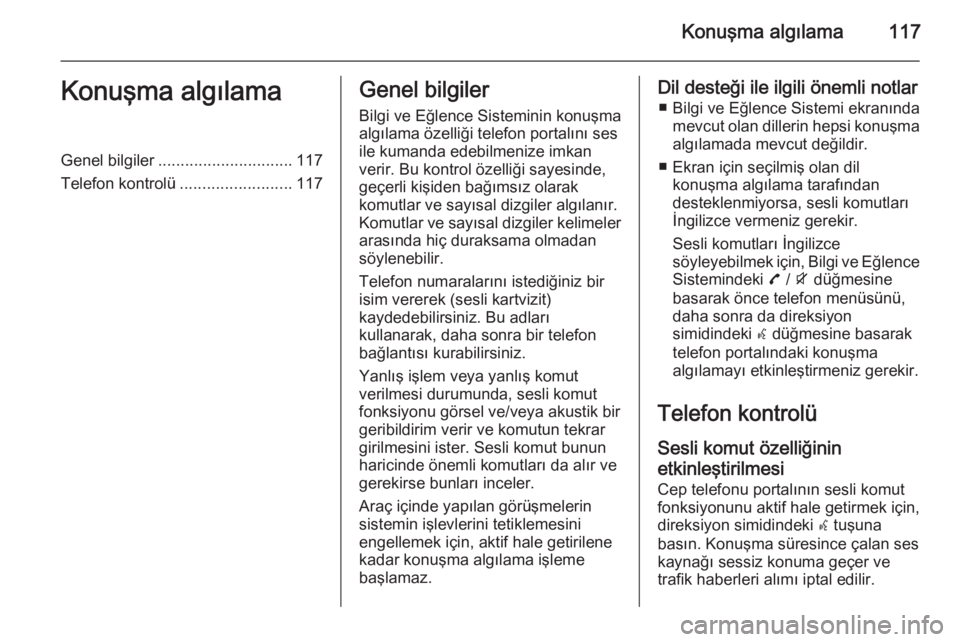
Konuşma algılama117Konuşma algılamaGenel bilgiler.............................. 117
Telefon kontrolü .........................117Genel bilgiler
Bilgi ve Eğlence Sisteminin konuşma
algılama özelliği telefon portalını ses
ile kumanda edebilmenize imkan
verir. Bu kontrol özelliği sayesinde,
geçerli kişiden bağımsız olarak
komutlar ve sayısal dizgiler algılanır.
Komutlar ve sayısal dizgiler kelimeler
arasında hiç duraksama olmadan
söylenebilir.
Telefon numaralarını istediğiniz bir
isim vererek (sesli kartvizit)
kaydedebilirsiniz. Bu adları
kullanarak, daha sonra bir telefon
bağlantısı kurabilirsiniz.
Yanlış işlem veya yanlış komut
verilmesi durumunda, sesli komut
fonksiyonu görsel ve/veya akustik bir
geribildirim verir ve komutun tekrar
girilmesini ister. Sesli komut bunun
haricinde önemli komutları da alır ve
gerekirse bunları inceler.
Araç içinde yapılan görüşmelerin
sistemin işlevlerini tetiklemesini
engellemek için, aktif hale getirilene
kadar konuşma algılama işleme
başlamaz.Dil desteği ile ilgili önemli notlar
■ Bilgi ve Eğlence Sistemi ekranında mevcut olan dillerin hepsi konuşma
algılamada mevcut değildir.
■ Ekran için seçilmiş olan dil konuşma algılama tarafından
desteklenmiyorsa, sesli komutları
İngilizce vermeniz gerekir.
Sesli komutları İngilizce
söyleyebilmek için, Bilgi ve Eğlence Sistemindeki 7 / i düğmesine
basarak önce telefon menüsünü,
daha sonra da direksiyon
simidindeki w düğmesine basarak
telefon portalındaki konuşma
algılamayı etkinleştirmeniz gerekir.
Telefon kontrolü
Sesli komut özelliğinin
etkinleştirilmesi
Cep telefonu portalının sesli komut
fonksiyonunu aktif hale getirmek için,
direksiyon simidindeki w tuşuna
basın. Konuşma süresince çalan ses
kaynağı sessiz konuma geçer ve
trafik haberleri alımı iptal edilir.
Page 118 of 179
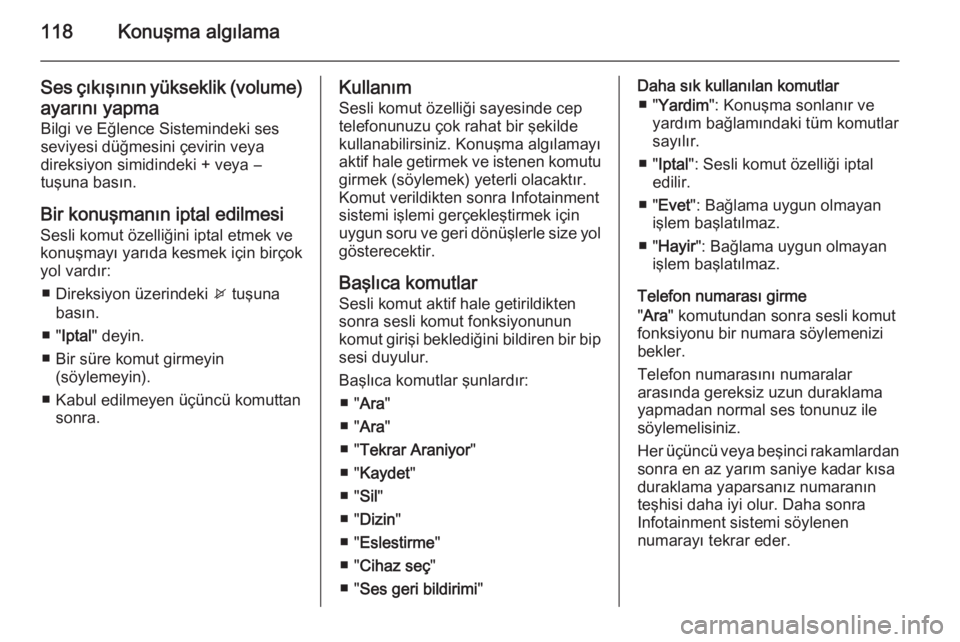
118Konuşma algılama
Ses çıkışının yükseklik (volume)
ayarını yapma
Bilgi ve Eğlence Sistemindeki ses
seviyesi düğmesini çevirin veya
direksiyon simidindeki + veya ―
tuşuna basın.
Bir konuşmanın iptal edilmesi Sesli komut özelliğini iptal etmek ve
konuşmayı yarıda kesmek için birçok
yol vardır:
■ Direksiyon üzerindeki x tuşuna
basın.
■ " Iptal " deyin.
■ Bir süre komut girmeyin (söylemeyin).
■ Kabul edilmeyen üçüncü komuttan sonra.Kullanım
Sesli komut özelliği sayesinde cep
telefonunuzu çok rahat bir şekilde
kullanabilirsiniz. Konuşma algılamayı aktif hale getirmek ve istenen komutu
girmek (söylemek) yeterli olacaktır.
Komut verildikten sonra Infotainment sistemi işlemi gerçekleştirmek için
uygun soru ve geri dönüşlerle size yol gösterecektir.
Başlıca komutlar
Sesli komut aktif hale getirildikten
sonra sesli komut fonksiyonunun
komut girişi beklediğini bildiren bir bip sesi duyulur.
Başlıca komutlar şunlardır: ■ " Ara "
■ " Ara "
■ " Tekrar Araniyor "
■ " Kaydet "
■ " Sil"
■ " Dizin "
■ " Eslestirme "
■ " Cihaz seç "
■ " Ses geri bildirimi "Daha sık kullanılan komutlar
■ " Yardim ": Konuşma sonlanır ve
yardım bağlamındaki tüm komutlar sayılır.
■ " Iptal ": Sesli komut özelliği iptal
edilir.
■ " Evet ": Bağlama uygun olmayan
işlem başlatılmaz.
■ " Hayir ": Bağlama uygun olmayan
işlem başlatılmaz.
Telefon numarası girme
" Ara " komutundan sonra sesli komut
fonksiyonu bir numara söylemenizi bekler.
Telefon numarasını numaralar
arasında gereksiz uzun duraklama
yapmadan normal ses tonunuz ile
söylemelisiniz.
Her üçüncü veya beşinci rakamlardan sonra en az yarım saniye kadar kısa
duraklama yaparsanız numaranın
teşhisi daha iyi olur. Daha sonra
Infotainment sistemi söylenen
numarayı tekrar eder.
Page 119 of 179
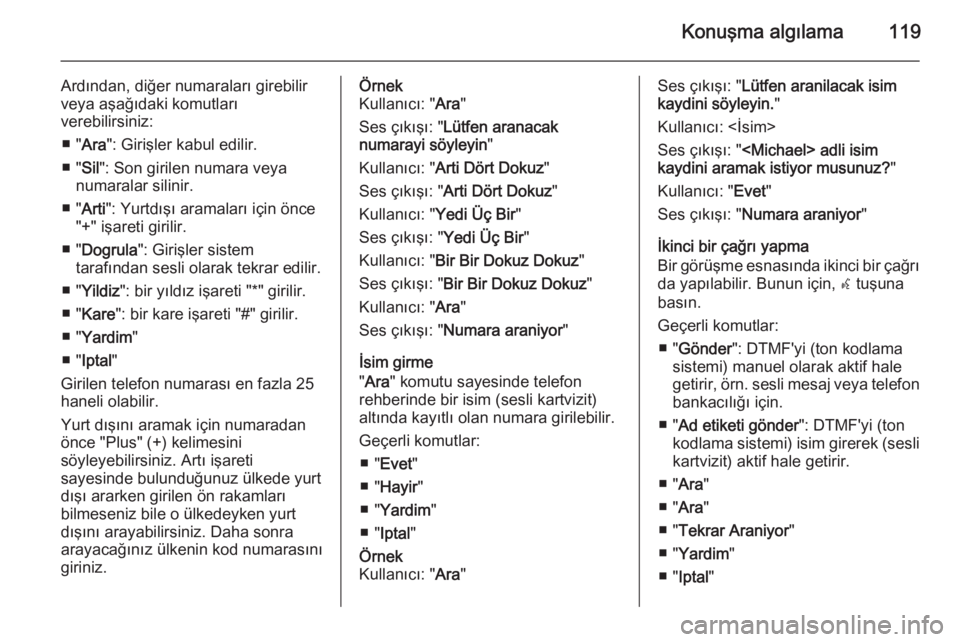
Konuşma algılama119
Ardından, diğer numaraları girebilir
veya aşağıdaki komutları
verebilirsiniz:
■ " Ara ": Girişler kabul edilir.
■ " Sil": Son girilen numara veya
numaralar silinir.
■ " Arti ": Yurtdışı aramaları için önce
"+" işareti girilir.
■ " Dogrula ": Girişler sistem
tarafından sesli olarak tekrar edilir.
■ " Yildiz ": bir yıldız işareti "*" girilir.
■ " Kare ": bir kare işareti "#" girilir.
■ " Yardim "
■ " Iptal "
Girilen telefon numarası en fazla 25
haneli olabilir.
Yurt dışını aramak için numaradan
önce "Plus" (+) kelimesini
söyleyebilirsiniz. Artı işareti
sayesinde bulunduğunuz ülkede yurt
dışı ararken girilen ön rakamları
bilmeseniz bile o ülkedeyken yurt
dışını arayabilirsiniz. Daha sonra
arayacağınız ülkenin kod numarasını
giriniz.Örnek
Kullanıcı: " Ara"
Ses çıkışı: " Lütfen aranacak
numarayi söyleyin "
Kullanıcı: " Arti Dört Dokuz "
Ses çıkışı: " Arti Dört Dokuz "
Kullanıcı: " Yedi Üç Bir "
Ses çıkışı: " Yedi Üç Bir "
Kullanıcı: " Bir Bir Dokuz Dokuz "
Ses çıkışı: " Bir Bir Dokuz Dokuz "
Kullanıcı: " Ara"
Ses çıkışı: " Numara araniyor "
İsim girme
" Ara " komutu sayesinde telefon
rehberinde bir isim (sesli kartvizit)
altında kayıtlı olan numara girilebilir.
Geçerli komutlar: ■ " Evet "
■ " Hayir "
■ " Yardim "
■ " Iptal "Örnek
Kullanıcı: " Ara"Ses çıkışı: " Lütfen aranilacak isim
kaydini söyleyin. "
Kullanıcı: <İsim>
Ses çıkışı: "
kaydini aramak istiyor musunuz? "
Kullanıcı: " Evet"
Ses çıkışı: " Numara araniyor "
İkinci bir çağrı yapma
Bir görüşme esnasında ikinci bir çağrı da yapılabilir. Bunun için, w tuşuna
basın.
Geçerli komutlar: ■ " Gönder ": DTMF'yi (ton kodlama
sistemi) manuel olarak aktif hale
getirir, örn. sesli mesaj veya telefon
bankacılığı için.
■ " Ad etiketi gönder ": DTMF'yi (ton
kodlama sistemi) isim girerek (sesli kartvizit) aktif hale getirir.
■ " Ara "
■ " Ara "
■ " Tekrar Araniyor "
■ " Yardim "
■ " Iptal "
Page 120 of 179
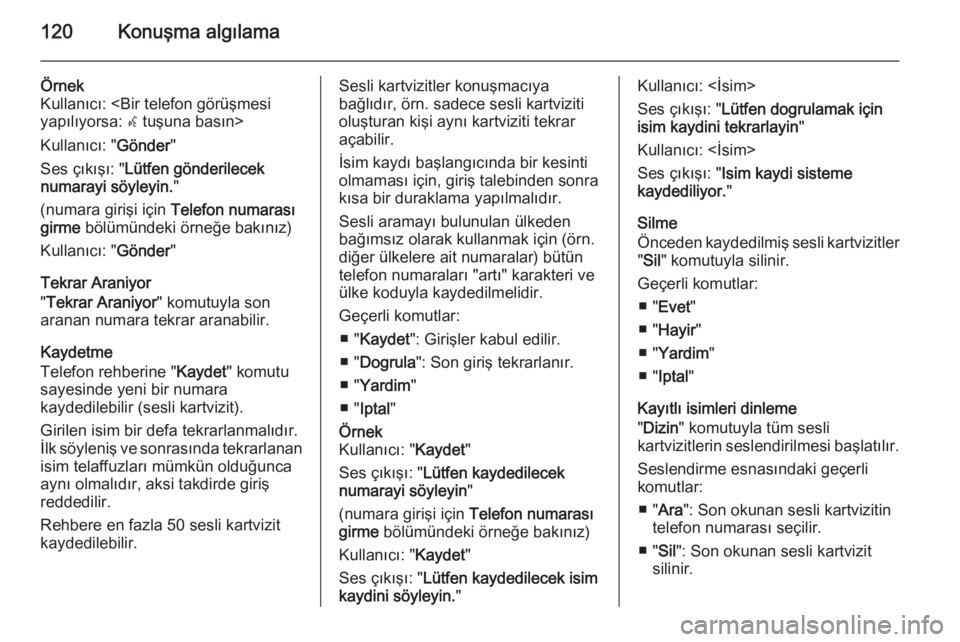
120Konuşma algılama
Örnek
Kullanıcı:
Kullanıcı: " Gönder"
Ses çıkışı: " Lütfen gönderilecek
numarayi söyleyin. "
(numara girişi için Telefon numarası
girme bölümündeki örneğe bakınız)
Kullanıcı: " Gönder"
Tekrar Araniyor
" Tekrar Araniyor " komutuyla son
aranan numara tekrar aranabilir.
Kaydetme
Telefon rehberine " Kaydet" komutu
sayesinde yeni bir numara
kaydedilebilir (sesli kartvizit).
Girilen isim bir defa tekrarlanmalıdır. İlk söyleniş ve sonrasında tekrarlanan
isim telaffuzları mümkün olduğunca
aynı olmalıdır, aksi takdirde giriş
reddedilir.
Rehbere en fazla 50 sesli kartvizit
kaydedilebilir.Sesli kartvizitler konuşmacıya
bağlıdır, örn. sadece sesli kartviziti oluşturan kişi aynı kartviziti tekrar
açabilir.
İsim kaydı başlangıcında bir kesinti
olmaması için, giriş talebinden sonra
kısa bir duraklama yapılmalıdır.
Sesli aramayı bulunulan ülkeden
bağımsız olarak kullanmak için (örn.
diğer ülkelere ait numaralar) bütün
telefon numaraları "artı" karakteri ve
ülke koduyla kaydedilmelidir.
Geçerli komutlar: ■ " Kaydet ": Girişler kabul edilir.
■ " Dogrula ": Son giriş tekrarlanır.
■ " Yardim "
■ " Iptal "Örnek
Kullanıcı: " Kaydet"
Ses çıkışı: " Lütfen kaydedilecek
numarayi söyleyin "
(numara girişi için Telefon numarası
girme bölümündeki örneğe bakınız)
Kullanıcı: " Kaydet"
Ses çıkışı: " Lütfen kaydedilecek isim
kaydini söyleyin. "Kullanıcı: <İsim>
Ses çıkışı: " Lütfen dogrulamak için
isim kaydini tekrarlayin "
Kullanıcı: <İsim>
Ses çıkışı: " Isim kaydi sisteme
kaydediliyor. "
Silme
Önceden kaydedilmiş sesli kartvizitler
" Sil " komutuyla silinir.
Geçerli komutlar: ■ " Evet "
■ " Hayir "
■ " Yardim "
■ " Iptal "
Kayıtlı isimleri dinleme
" Dizin " komutuyla tüm sesli
kartvizitlerin seslendirilmesi başlatılır.
Seslendirme esnasındaki geçerlikomutlar:
■ " Ara ": Son okunan sesli kartvizitin
telefon numarası seçilir.
■ " Sil": Son okunan sesli kartvizit
silinir.